Google フォトが市場に出たとき、スペースの制限がなかったため、スマートフォンで撮影したすべての写真とビデオのコピーを保存するのに最適なプラットフォームとして自動的に宣言されました。 しかし、サービス開始から 5 年後の 2020 年に、Google は、 フリーバー このプラットフォームを使用して写真やビデオを保存したい場合は、契約したスペースの制限に提出する必要がありました.
ほとんどのスマートフォンが非常に高い圧縮形式を使用していること、および Google がサイズをさらに圧縮することも許可していることを考慮すると、 品質を維持しながら、Googleフォトは、写真のバックアップコピーを手元に置いておくための優れたオプションです. スマホで作る動画。

さらに、最も重要なものを挙げると、画像の背景をぼかしたり、オブジェクトを削除したりする可能性など、他の同様のプラットフォームやビデオ編集アプリケーションには見られない多数の追加機能を提供します。 しかし、それはまた、私たちに可能性を提供します ビデオとアニメーションの作成 すべてのコンテンツがプラットフォームに保存されています。
Google フォトでアニメーションを作成する方法
Google フォトでは、最大 50 枚の画像と最小 2 枚の画像を使用してアニメーションを作成できます。それ以外の場合はアニメーションではありません。 Googleフォトに保存した写真でアニメーションを作成できる機能は、 ユーティリティ セクション、Google フォトの左側のセクションで利用可能なオプションで、私たちが作成したアルバム、または Google フォトが米国によって作成したアルバムの直後
ユーティリティをクリックすると、ムービー、アニメーション、コラージュなど、さまざまなオプションが表示されます。 アニメーションに興味のあるもの。 このオプションを選択すると、このプラットフォームに保存されているすべての写真が日付別に表示されます。 上でコメントしたように、選択する必要があります 最小 2、最大 50 最後に、右上隅にあるボタンである [作成] をクリックします。
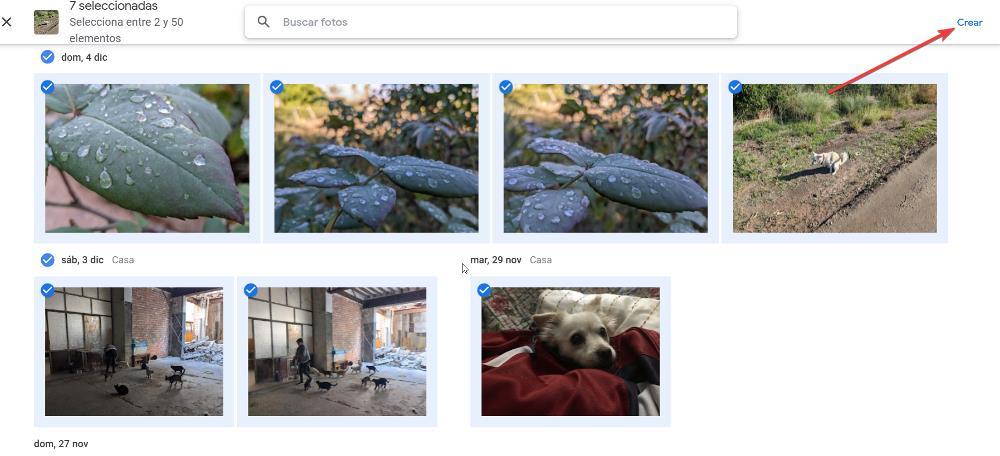
使用したい写真を見つけるために Web をスクロールしたくない場合は、使用したい画像を見つけるための検索用語を入力して上部の検索ボックスを使用できます。 この機能では、動画ではなく写真のみを使用できます。 [作成] をクリックすると、Google がアニメーションを表示します。 GI F形式でダウンロード 共有できるようにする WhatsApp またはその他のメッセージング プラットフォーム。
写真を編集したい場合は、アニメーションで再生されているときにクリックすることで実行できます。 Google フォトがアニメーションの作成に使用する順序は日付に基づいています。つまり、最新の画像が最初に表示され、最も古い画像が最後に表示されます。 このアニメーションをダウンロードするには、右上隅にある XNUMX つの縦の点をクリックして、 ダウンロード オプションを選択します。
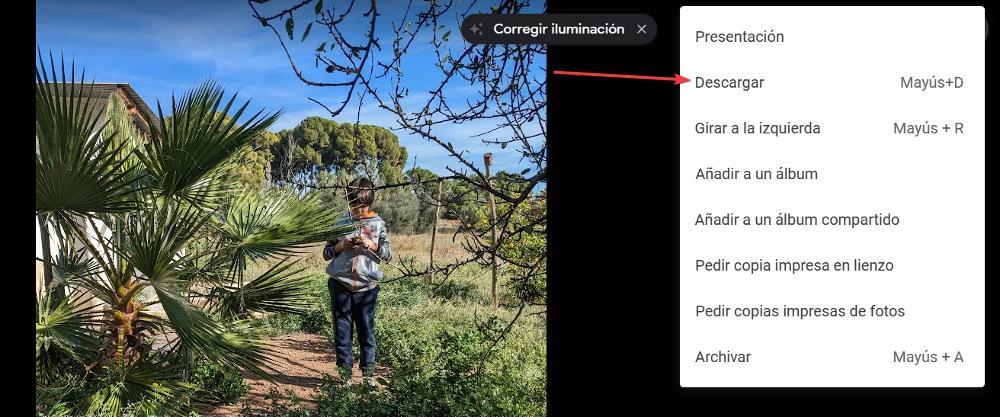
さらに、Google フォト アカウントにも保存されます。 アニメーションは右上にいくつかの星が表示されているため、写真やビデオのアニメーションと区別できます。 アニメーションを削除したい場合は、アニメーションを選択して上部にあるゴミ箱アイコンをクリックするだけです。